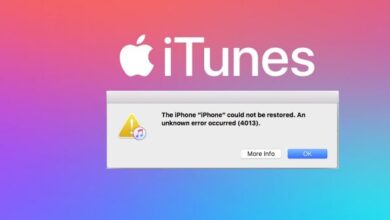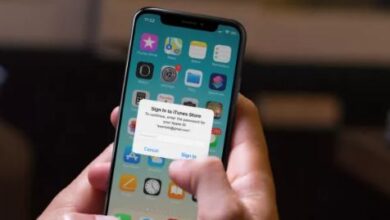الحلول الممكنة لـ iPhone يستمرفي إعادة تشغيل نفسه
طريقة حل مشكلة iPhone الخاص بي يستمرفي إعادة تشغيل نفسه
الحلول الممكنة لـ iPhone الخاص بي يستمرفي إعادة تشغيل نفسه ، ذهبت هناك وقمت بذلك. أستطيع أن أشعر بالعذاب الذي تمر به الآن. بما يكفي من حلقة التمهيد العشوائية ، فقد حان الوقت للبحث عن الإصلاحات والتحكم في عمليات إعادة التشغيل غير المتوقعة التي يمر بها جهاز iPhone الخاص بك.


لماذا يستمر جهاز iPhone الخاص بي في إعادة تشغيل نفسه؟
من خلال ما جربته ، عادةً ما يكون خطأ البرنامج هو القوة الكامنة وراء جهاز iPhone الذي يستمر في إعادة التشغيل. لكن هذا لا يعني أن المذنبين الآخرين مثل التطبيقات التي بها مشكلات أو التخزين المزدحم ليسوا مسؤولين عن الفوضى.
الشهادات الخبيثة من جهات خارجية وأجهزة الشحن المعيبة التي تتسبب في إعادة تشغيل جهاز iPhone أثناء الشحن هي أيضًا من المشتبه بهم المعتادين.
ماذا تفعل إذا استمر جهاز iPhone الخاص بك في إعادة تشغيل نفسه
الآن بعد أن عرفت ما الذي يمكن أن يكون وراء المشكلة ، قد تسأل: إذن كيف يمكنني إصلاح جهاز iPhone الذي يستمر في إعادة التشغيل؟ حسنًا ، لقد غطت هذه الحلول:
- فرض إعادة تشغيل جهاز iPhone الخاص بك
- قم بتحديث البرنامج على جهاز iPhone الخاص بك
- أخرج بطاقة SIM وأعد إدخالها
- حدد ما إذا كان أحد التطبيقات يتسبب في إعادة تشغيل جهاز iPhone الخاص بك
- احذف جميع التطبيقات القديمة
- قم بتحديث جميع التطبيقات
- نظف جهاز iPhone الخاص بك
- امسح كل الاعدادت
- تحقق من وجود مشكلة في الجهاز
- قم باستعادة iPhone الخاص بك كجديد
1. فرض إعادة تشغيل iPhone
من حين لآخر ، يميل الخلل العشوائي إلى التسلل ويبدأ في التسبب في مشاكل. عندما يحدث ذلك ، فإن إعادة الضبط إلى إعدادات المصنع تأتي في أغلب الأحيان للإنقاذ.
لذلك ، إذا كان جهاز iPhone الخاص بك عالقًا في حلقة إعادة التشغيل ، فإن أول شيء يجب أن تجربه هو إعادة تشغيل القوة .
2. تحديث البرنامج على iPhone
هل بدأ جهاز iPhone الخاص بك في إعادة التشغيل بشكل متكرر بعد تحديث iOS؟ إذا كان الأمر كذلك ، فقد تكون هذه المشكلة بسبب خطأ في البرنامج. الطريقة الصحيحة لاستكشاف الأخطاء وإصلاحها هي الذهاب لتحديث البرنامج .
افتح الإعدادات ← عام ← تحديث البرنامج . الآن ، اتبع العملية المعتادة لتنزيل تحديث البرنامج وتثبيته.
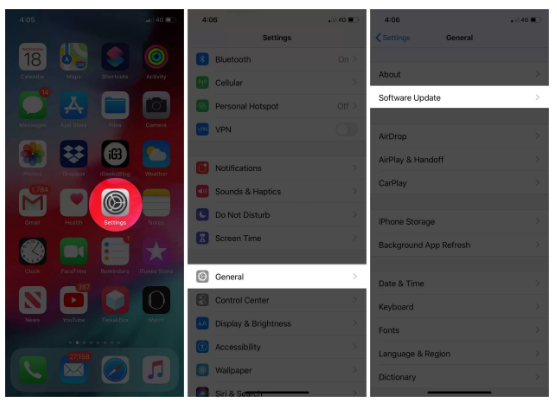
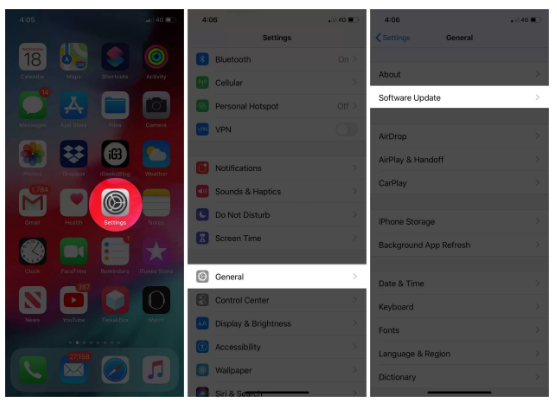
3. قم بإزالة بطاقة SIM وأعد إدخالها
تميل الهواتف إلى التعثر في حلقة إعادة التشغيل إذا كان اتصال الجهاز بشركة الاتصالات اللاسلكية يواجه مشكلة. لحسن الحظ ، فإن إحدى أسهل الطرق وأكثرها موثوقية لإصلاح مشكلة الاتصال هذه هي فقط عن طريق إزالة بطاقة SIM وإعادتها إلى الداخل.
أولاً ، أغلق جهاز iPhone الخاص بك. بعد ذلك ، استخدم أداة القاذف (أو دبوس الأمان) ، الذي يأتي مع iPhone في الصندوق ، لإخراج درج بطاقة SIM. قم بإزالة بطاقة SIM. بعد ذلك ، انتظر بضع ثوانٍ ثم أعد إدخال بطاقة SIM.
4. تحديد ما إذا كان أحد التطبيقات يتسبب في إعادة تشغيل جهاز iPhone الخاص بك
إذا استمرت المشكلة حتى بعد تحديث البرنامج ، فتعقب التطبيقات التي بها مشكلات وقم بإزالتها. لذا ، كيف يمكنك معرفة التطبيقات التي تقف وراء هذه المشكلة؟
حسنًا ، يأتي iOS مزودًا بميزة تسمى “Analytics” تعمل بشكل فعال في تشخيص المشكلات. بعد إجراء اختبار شامل ، يقوم باستكشاف المجالات الإشكالية ، مما يسهل عليك معرفة الجناة.
انتقل إلى الإعدادات ← الخصوصية ← التحليلات والتحسينات ← بيانات التحليلات .
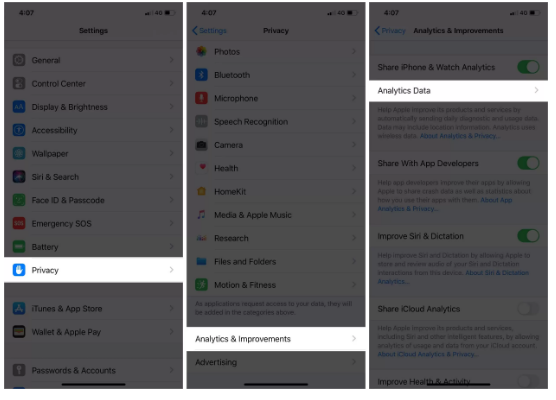
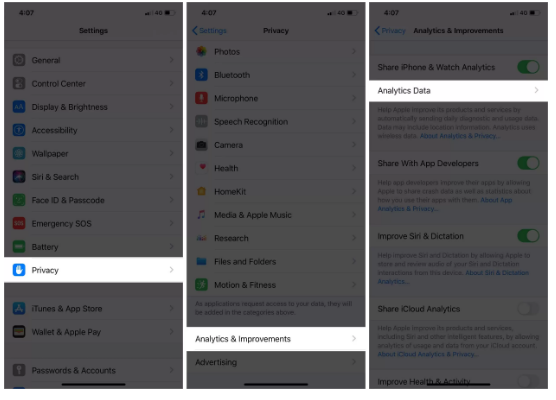
الآن ، قم بالتمرير عبر القائمة بأكملها وحدد التطبيقات التي ربما تم إدراجها بشكل متكرر. بمجرد اكتشاف هذه التطبيقات ، يمكن أن تؤدي إزالتها من جهازك إلى حل المشكلة.
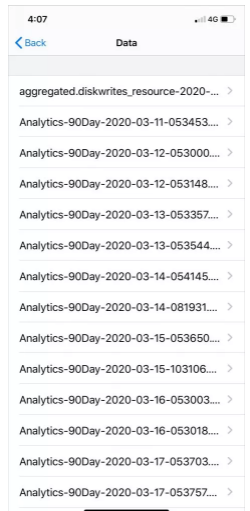
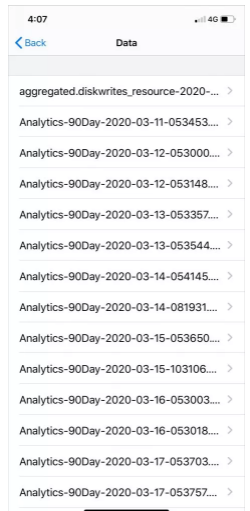
5 . احذف جميع التطبيقات القديمة
تميل التطبيقات القديمة إلى خلق الكثير من المشاكل. يمكن أن تؤثر على الأداء العام للجهاز ، بل وتتسبب في تعطل جهاز iPhone الخاص بك بشكل غير متوقع. لذلك ، إذا كان جهازك يحتوي على بعض التطبيقات التي لم تحصل على الحب من المطورين في بعض الوقت ، فتأكد من محوها
على iOS 13 أو أحدث
في iOS 13 أو أحدث ، هناك عدة طرق لحذف التطبيق . تتمثل إحدى أسهل الطرق في لمس التطبيق مع الاستمرار ثم النقر فوق حذف التطبيق في النافذة المنبثقة التي تظهر. بعد ذلك ، انقر فوق حذف مرة أخرى لتأكيد الإجراء.
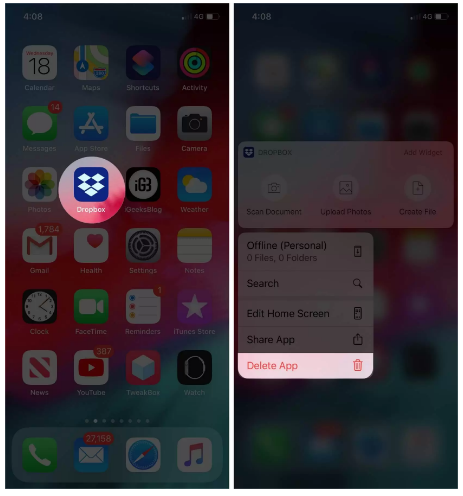
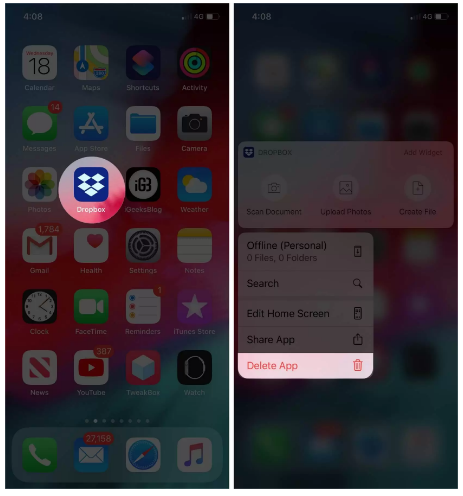
على iOS 12 أو أقدم
ما عليك سوى لمس أحد التطبيقات مع الاستمرار ثم النقر على فقاعة X. بعد ذلك ، اضغط على حذف الفقاعة في القائمة المنبثقة للإنهاء.
6. قم بتحديث جميع التطبيقات
تتلقى معظم التطبيقات تحديثات بشكل متكرر لكل من تحسينات الأداء وإصلاحات الأخطاء. أفضل طريقة لتحديث جميع تطبيقاتك هي الاستفادة من ميزة “التحديثات التلقائية” ( الإعدادات ← متجر التطبيقات ← تحديثات التطبيقات ).
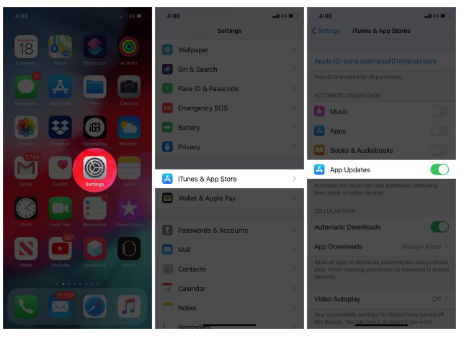
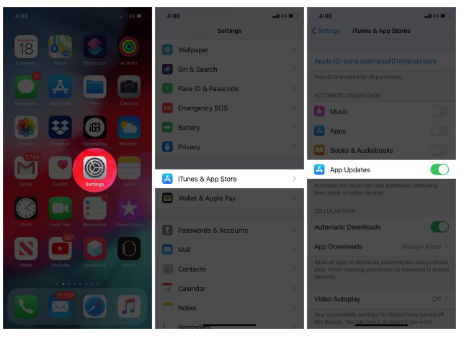
يمكنك أيضًا تحديث التطبيقات يدويًا كما تريد ومتى تريد. لإنجاز ذلك ، توجه إلى متجر التطبيقات ← ملف التعريف الخاص بك ← انقر فوق تحديث الكل لتحديث جميع التطبيقات المثبتة على جهاز iPhone الخاص بك دفعة واحدة.
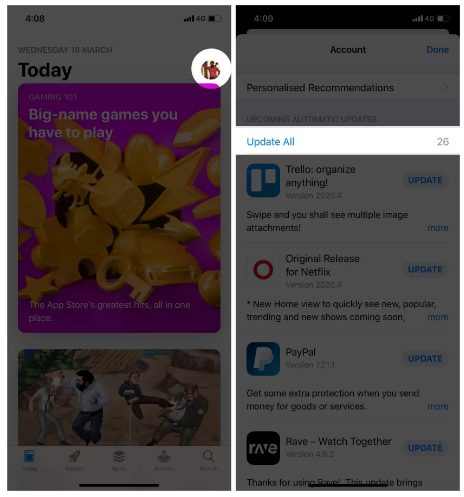
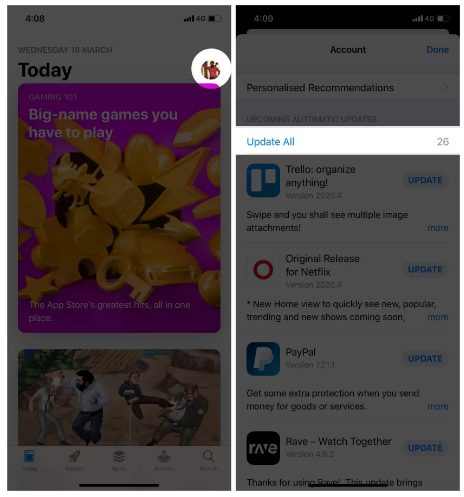
7. تنظيف iPhone الخاص بك
إذا كان جهاز iPhone الخاص بك لا يزال قيد التشغيل ، فقد يساعد تنظيف الجهاز بأكمله في حل المشكلة.
يمكن أن تكون الملفات الفاسدة أو التخزين الفوضوي في قلب هذه المشكلة. ولكن قبل الشروع في عملية التنظيف هذه ، لا تنس نسخ جميع ملفاتك المهمة احتياطيًا.
لمساعدتك في تعقب جميع ملفات التخزين وحذفها بسهولة ، قمنا بإنشاء دليل كامل . لذا ، قفز عليها لإزالة الملفات غير الضرورية بعناية.
هل تجد عملية إزالة الملفات غير المفيدة يدويًا أمرًا شاقًا؟ تحقق من تطبيقات تنظيف التخزين لأجهزة iPhone .
ملاحظة جانبية:
- بينما لا يمكنني الجزم بنسبة 100٪ ، فإن مسح ذاكرة الوصول العشوائي قد يساعد في السيطرة على هذه المشكلة.
- أوصي أيضًا بحذف أي شهادات من جهات خارجية قد تكون قمت بتثبيتها على جهازك. الذهاب إلى إعدادات → عامة → الشخصي وجهاز إدارة وحذف عرض الشهادات.
8. إعادة تعيين كافة الإعدادات
سنقوم الآن بمسح جميع الإعدادات الحالية وإعادة تعيين الجهاز إلى حالته الافتراضية. قد يبدو هذا الحل جذريًا بعض الشيء ، لكنه غالبًا ما يكون مفيدًا في التخلص من المشكلات الشائعة. لذا ، لنأمل أن تتمكن من حل المشكلة.
توجه إلى الإعدادات على جهاز اي فون → عامة → إعادة → إعادة تعيين جميع الإعدادات .
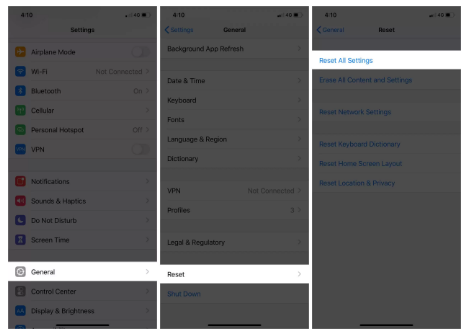
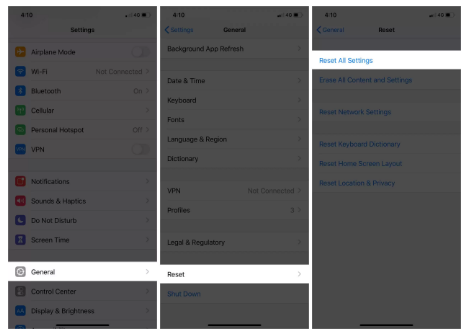
9. تحقق من وجود مشكلة في الجهاز
قد يتسبب إسقاط هاتفك كثيرًا أيضًا في تعطل iPhone في حلقة التمهيد. إذا واجه جهازك مؤخرًا انخفاضًا سيئًا ، فقد تكون هناك مشكلة في الجهاز.
قد تكون البطارية البالية أيضًا وراء المشكلة. إذا تبين أنه الجاني ، فيمكنك التخلص من المشكلة فقط عن طريق استبدال البطارية التالفة / التالفة .
إذا استمر iPhone في إعادة التشغيل أثناء الشحن ، فتأكد من نظافة منفذ Lightning. قد يتراكم الوبر والأوساخ والحطام الجيبي بمرور الوقت ، مما يمنع الهاتف الذكي من الشحن. لذلك ، قم بتنظيف الوبر والبقايا العالقة في منفذ الشحن ثم حاول شحن الجهاز. إذا استمرت المشكلة ، فحاول شحن جهازك بكابل آخر .
على الرغم من أن خدمات الجهات الخارجية تتقاضى رسومًا أقل بكثير ، إلا أن دعم Apple أكثر موثوقية. لذلك ، إذا كنت لا تمانع في إنفاق بضعة دولارات إضافية لصالح حل موثوق به ، فاتصل بشركة Apple للحصول على المساعدة.
10. قم باستعادة جهاز iPhone الخاص بك على أنه جديد
استعادة iPhone كجديد هو شيء أقوم عادةً بحفظه للأخير لأنه يُعرف بالملاذ الأخير عندما يتعلق الأمر بإصلاح مشكلات البرامج. لديه سجل قوي في حل المشكلات المستعصية مثل فشل اتصال Wi-Fi و Bluetooth. آمل أن تنجح في استكشاف هذه المشكلة أيضًا.
ولكن قبل المضي قدمًا في الخطوات التالية ، لا تنس نسخ جميع بياناتك احتياطيًا حيث سيؤدي ذلك إلى مسح كل ما يحتويه جهازك.
- قم بتوصيل جهاز iPhone بجهاز الكمبيوتر الخاص بك وابدأ تشغيل iTunes / Finder (في macOS Catalina.)
- الآن ، حدد موقع iPhone الخاص بك. بعد ذلك ، انقر فوق Restore iPhone وقم بالتأكيد.
- بمجرد استعادته ، قم بإعداد الجهاز كالمعتاد. أثناء إعداد الجهاز ، قم باستعادة الجهاز من نسخة iCloud / iTunes / Finder الاحتياطية السابقة.
الآن ، تحقق مما إذا كانت المشكلة قد اختفت. إذا كان الأمر كذلك ، فأنت على ما يرام! ولكن إذا كان لا يزال موجودًا ، فحاول استعادة جهاز iPhone الخاص بك في وضع الاسترداد (راجع هذا كيفية الدخول في وضع الاسترداد على طراز iPhone 12 الدليل التفصيلي .)
إذا كانت مشكلة في البرنامج ، فيجب أن يعود جهاز iPhone إلى طبيعته بعد التحديث أو الاستعادة النظيفة. في حالة وجود مشكلة في الجهاز ، فإن الاتصال بدعم Apple هو دائمًا الطريقة الصحيحة للوصول إلى حل موثوق. بالطبع ، تتقاضى Apple رسومًا أكثر بكثير من خدمات الجهات الخارجية ، ولكن عندما يتعلق الأمر بالموثوقية ، فإن حل الطرف الأول دائمًا ما يكون له اليد العليا.
هل نجحت في إصلاح جهاز iPhone الخاص بك الذي يستمر في إعادة تشغيل نفسه؟ إذا كان الأمر كذلك ، ارمِ أفكارك في التعليقات. إذا لم يكن الأمر كذلك ، فسنبذل قصارى جهدنا لمساعدتك والإجابة على أي أسئلة قد تكون لديك!